Es ist wahrscheinlich, dass Sie versehentlich Ihre Musiksammlung auf Ihrem PC verloren haben oder Ihr PC verloren gegangen ist oder
Aber keine Sorge, es gibt eine einfache Möglichkeit, Ihre gesamte Musik auf den Mac zu übertragen. Alles was Sie brauchen – besteht darin, eine Drittanbieteranwendung herunterzuladen und ein paar Minuten damit zu verbringen.
Werbung
Werbung
Die Notiz:Wenn Sie Ihr iOS-Gerät an einen Mac oder PC anschließen, mit dem es zuvor noch nicht synchronisiert wurde, wird in einem iTunes-Fenster gefragt, ob Sie das Gerät mit diesem bestimmten Mac synchronisieren möchten. TU das nicht. Andernfalls werden alle Informationen von Ihrem Gerät gelöscht. Beachten Sie auch, dass dies nur für Musik funktioniert, die Sie zuvor manuell auf das iPhone übertragen haben, ausgenommen Titel, die von Apple Music heruntergeladen wurden.
Verwenden Sie AnyTrans (kostenlose temporäre Lizenz)
AnyTrans – Dies ist eine großartige AnwendungFunktionen zur Synchronisierung und Archivierung nicht nur für Mac, sondern auch für PCs mit Windows. Eine der Funktionen, die es ausführen kann, besteht darin, Musik von iOS-Geräten zu extrahieren und auf Ihren Computer zu kopieren. Die Anwendung bietet die Möglichkeit einer vorübergehenden kostenlosen Nutzung für 7 Tage, danach müssen Sie 35 US-Dollar zahlen. Aber auch eine temporäre Nutzung eignet sich für Ihre Aufgabe.
Laden Sie die Anwendung für Ihr Betriebssystem von hier herunter (klicken Sie auf der Seite auf die Schaltfläche Kostenloser Download), öffnen Sie die DMG-Datei und fügen Sie die Anwendung durch einfaches Ziehen und Ablegen zum Zielordner hinzu.
Werbung
Werbung
Schritt 1:Starten Sie die App und verbinden Sie Ihr iOS-Gerät mit Ihrem PC.
Schritt 2:Es wird sofort erkannt und Sie sehen eine Verknüpfung, die Ihnen beim Fortfahren hilft. Klicken Sie auf die SchaltflächeSpeisekartein der rechten Ecke, hervorgehoben im Screenshot unten.


Schritt 3:Klicken Sie dann aufAudiound auswählenMusik.
Werbung
Werbung


Schritt 4:Jetzt sehen Sie hier alle Ihre Tracks. Wählen Sie alle Titel aus, die Sie übertragen möchten.


Schritt 5:Schauen Sie dann oben in der Symbolleiste nach und Sie sehen zwei Schaltflächen –An Mac senden(zum Beispiel verwende ich einen Mac) undAn iTunes senden... Wenn Sie den 2. Platz wählen, fügen Sie Ihrer iTunes-Mediathek Titel hinzu.
Schritt 6:Die Option „An Mac senden“ öffnet die Dateiauswahl. Wählen Sie den Zielordner aus und wenden Sie die Aktion an. An dieser Stelle wird ein Popup-Fenster angezeigt, das Sie darüber informiert, dass die Anwendung aktiviert wurde.
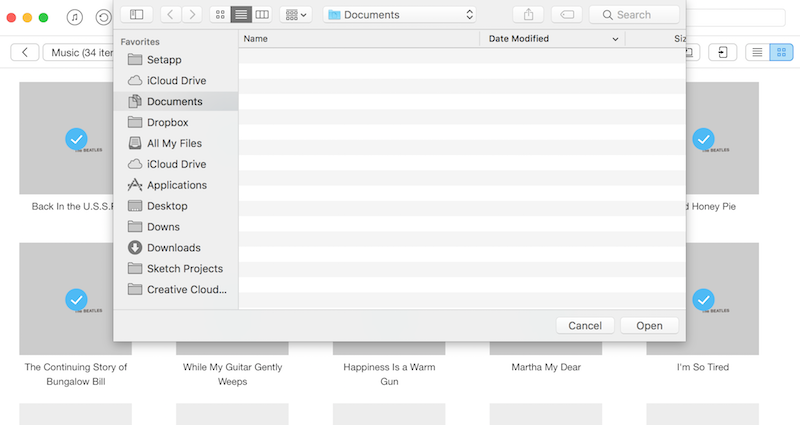

Warten Sie einige Sekunden und wählen Sie dann Mit einer kostenlosen temporären Lizenz fortfahren. Sehr bald werden alle Ihre Titel in den Ordner Ihrer Wahl kopiert.


Verwenden Sie Streaming-Dienste?
Verwenden Sie Musik-Streaming-Dienste wie Apple Music oder Spotify oder ist Ihre gesamte Musik auf Medien? Teilen Sie mit uns in den Kommentaren unten.